Встановлення TP-Link TL-MR6400 для роботи з SIM-карткою або кабелем Ethernet

- 2630
- 625
- Wayne Lemke
Встановлення TP-Link TL-MR6400 для роботи з SIM-карткою або кабелем Ethernet
Компанія TP-Link намагалася і зробила це так, щоб вона практично не була необхідною. Сам він визначає SIM -карту і негайно підключається до Інтернету. Ми можемо налаштувати лише мережу Wi-Fi. Змініть фабричну назву мережі Wi-Fi, встановіть пароль на Wi-Fi та на самому маршрутизаторі. Я вирішив показати весь процес налаштувань TP-Link TL-MR6400 та виділити деякі моменти. Наприклад, якщо PIN -код на SIM -картці не відключений, він повинен бути введений у налаштування маршрутизатора та включити автоматичний вхід. Також панель управління для цього маршрутизатора англійською мовою, що може спричинити додаткові незручності при налаштуванні.
Якщо ви хочете використовувати TL-MR6400 як звичайний маршрутизатор і підключити Інтернет до нього через Ethernet Cabel, то достатньо, щоб змінити режим роботи на режим бездротового маршрутизатора на панелі управління, підключити кабель до порту LAN/WAN та Встановіть параметри для вашого Інтернет -провайдера. В кінці статті я напишу про це більш докладно.
Для тих, хто ще не купив цей маршрутизатор Wi-Fi, я залишаю посилання на мій перегляд 3G/4G LTE Wi-Fi Router TP-Link TL-MR6400 з підтримкою SIM-карт. Там ви також можете побачити тест на швидкість після 4G.
Перед налаштуванням я рекомендую скинути налаштування. Якщо маршрутизатор новий, і ви ще не налаштували його, то ви не можете зробити розряд. Щоб скинути налаштування на TL-MR6400, вам потрібно натиснути кнопку WPS/RESET і утримувати її, поки індикатор живлення не почне активно моргнути. Тоді вам потрібно чекати завантаження маршрутизатора (близько хвилини), і ви можете перейти до налаштування.
Але спочатку вам потрібно вставити нашу SIM-карту Micro-Sim у слот "SIM-карта".

Швидше за все, маршрутизатор негайно підключається до мережі мобільного оператора і починає розповсюджувати Інтернет. Це може бути визначено індикатором "Інтернет" та мережевим рівнем.
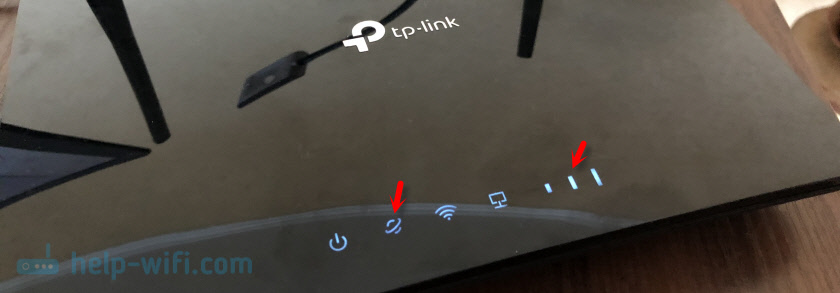
Але якщо SIM -карта нова (код PIN не відключається), то вам потрібно виконати деякі налаштування. Я не впевнений, але мені здається, що нову SIM -карту також потрібно активувати по телефону, подзвонивши в будь -яку кімнату. Можливо я помиляюсь. Якщо ви не можете подружитися маршрутизатором із SIM -карткою, то спробуйте це зробити. Або подивіться на документацію з SIM -картки, зазвичай це говорить, як почати її використовувати.
Вхід у веб-інтерфейс TL-MR6400 та швидке налаштування
Підключіться до маршрутизатора через мережу Wi-Fi (фабричне ім'я (SSID) та пароль (бездротовий пароль/PIN) вказані на наклейці внизу пристрою) або за допомогою мережевого кабелю.

Потім ми запускаємо браузер і переходимо до адреси http: // tplinkmodem.Сітка. Детальніше тут: TplinkModem.NET - вхід до модему модем TP -посилання. Ви також можете використовувати IP -адресу - 192.168.1.1. Якщо ви не можете перейти на веб -інтерфейс маршрутизатора, то дивіться цю статтю.
Перш за все, вам потрібно встановити пароль на маршрутизаторі (вам потрібен цей пароль для захисту налаштувань маршрутизатора). Придумайте пароль і вкажіть його двічі. Обов’язково записуйте пароль, щоб не забути його. Його потрібно буде представити щоразу, коли ви вводите налаштування TL-MR6400.
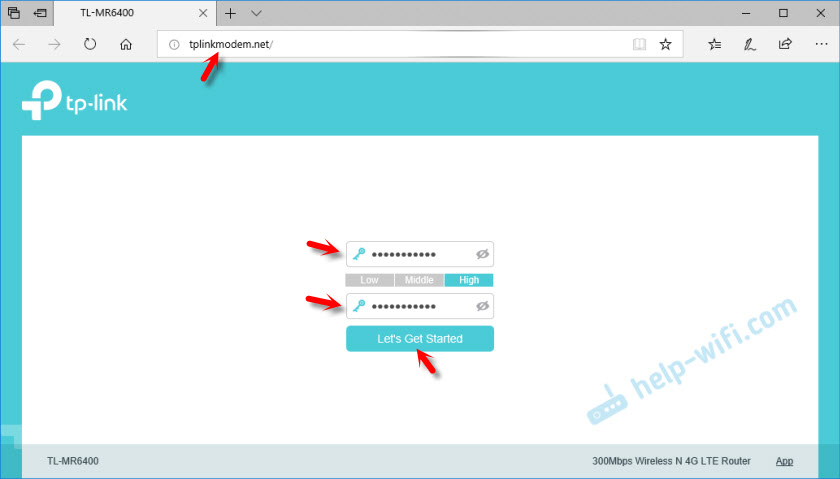
Якщо SIM -карта заблокована, то відповідне повідомлення з’явиться з пропозицією, щоб перейти до налаштувань та ввести PIN -код.
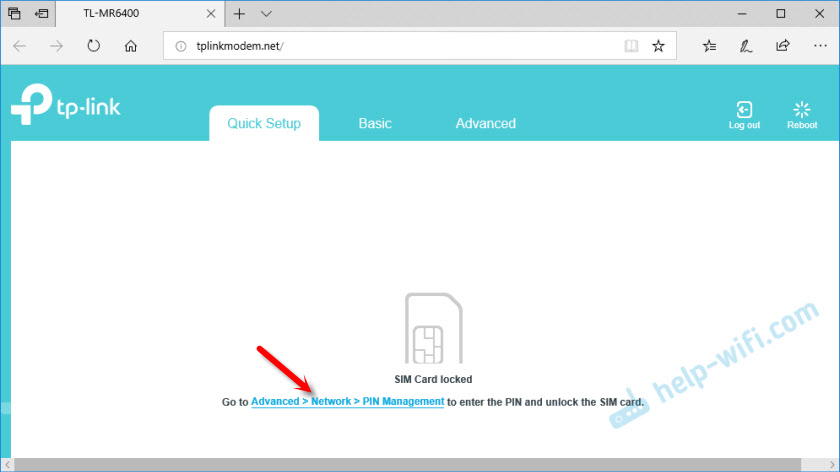
Введіть PIN-код (як правило, він вказується в документації на саму карту) і поставте перемикач біля "автоматичного штифта", щоб маршрутизатор у майбутньому міг ввести цей PIN-код. Клацніть "Зберегти" та поверніться до швидких налаштувань, натиснувши "Швидке налаштування".
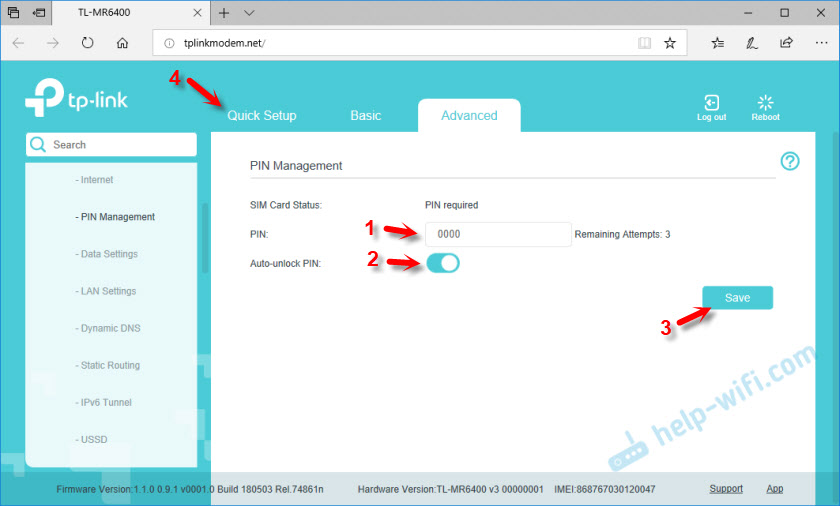
SIM -карта розблокована, і ми можемо продовжувати налаштовуватися. Виберіть свій регіон.
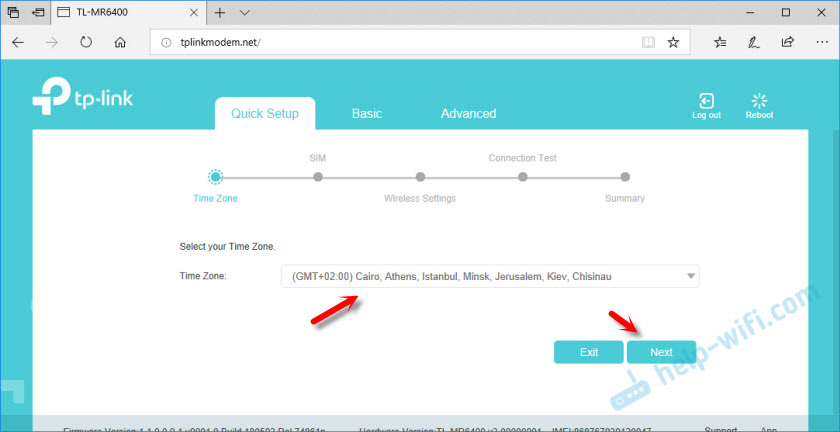
Налаштування Sim-Cards. Я автоматично прописав параметри свого оператора Kyivstar. Я думаю, у вашому випадку нічого не потрібно буде налаштувати. Якщо маршрутизатор не може визначити налаштування вашого оператора, то вручну призначити назву точки доступу (APN).
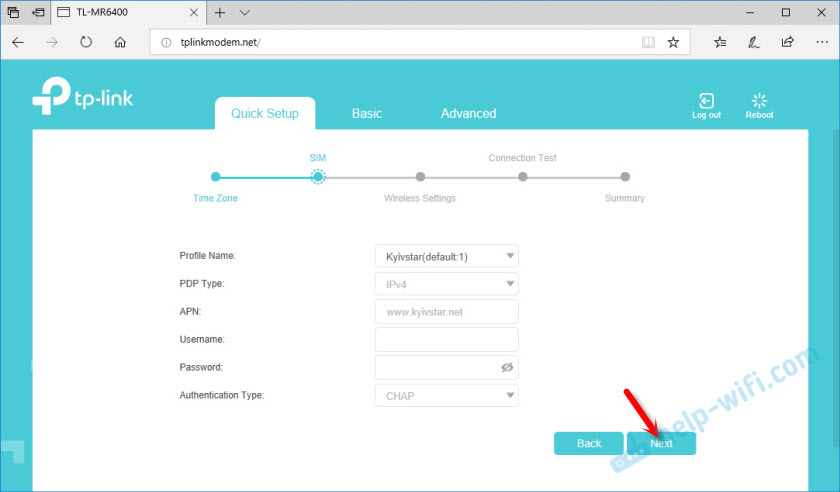
Наступним кроком є налаштування Wi -fi. Тут ми просто змінюємо назву Wi-Fi Network та пароль. Я не рекомендую залишити фабричний пароль на Wi-Fi (як і я).
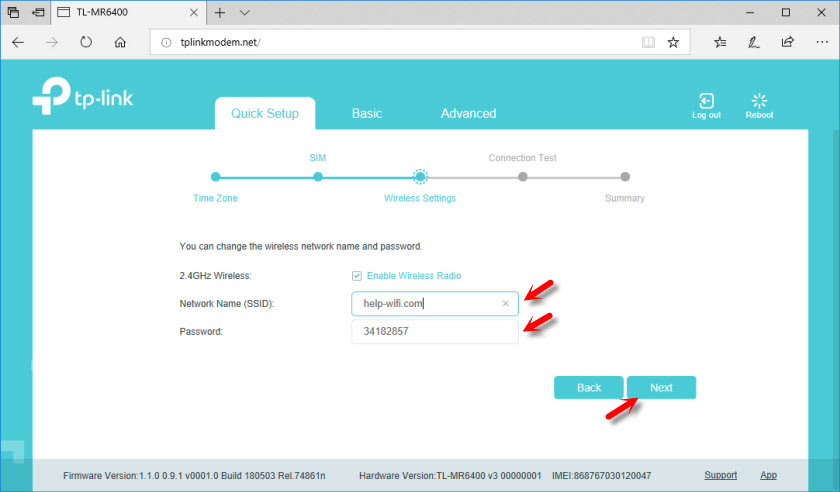
Поставте перемикач біля необхідної точки та натисніть "Далі".
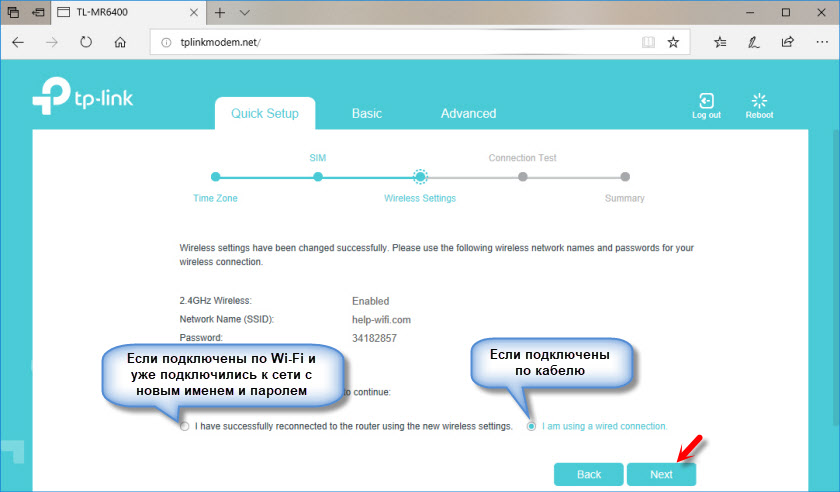
Тест підключення. Клацніть ще раз "Далі". Якщо з'являється повідомлення, що "Інтернет не підключений. Інтернет недоступний через відсутність сигналу 3G або 4G ", це можливо в тому місці, де ви зараз насправді немає покриття 3G/4G. Можливо, вам потрібно використовувати SIM -карту іншого оператора. Або перевірте цю SIM -карту на телефоні. Можна також мати деякі обмеження з боку оператора. Або ви зробили неправильні налаштування для свого оператора.
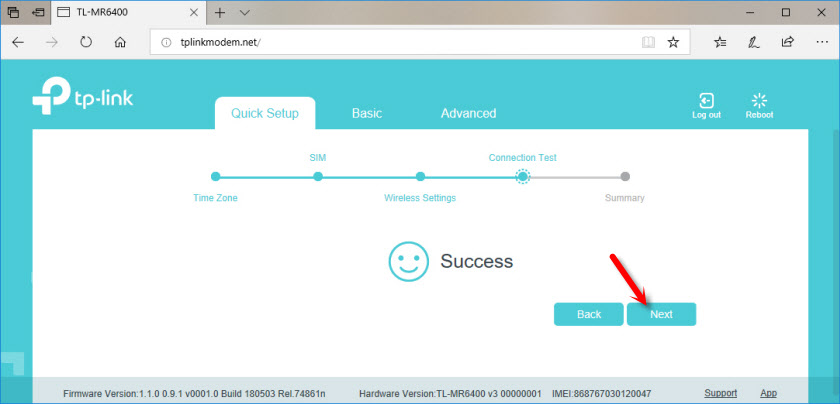
У наступному вікні натисніть кнопку "закінчити".
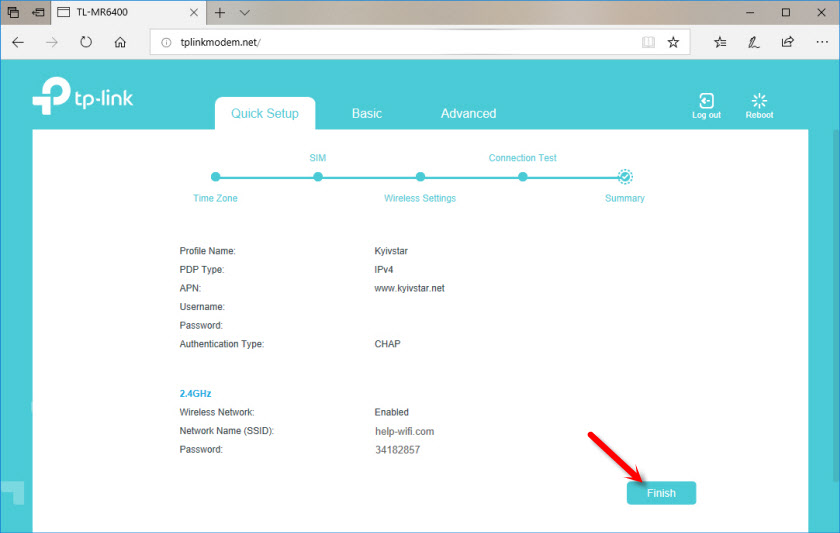
Якщо головна сторінка веб -інтерфейсу не відкривається автоматично, тоді просто перейдіть до TplinkModem.Сітка.
Вся необхідна інформація буде вказана там. Включаючи підключення до мобільної мережі оператора. 3G/4G мережевий режим, рівень сигналу тощо. D.
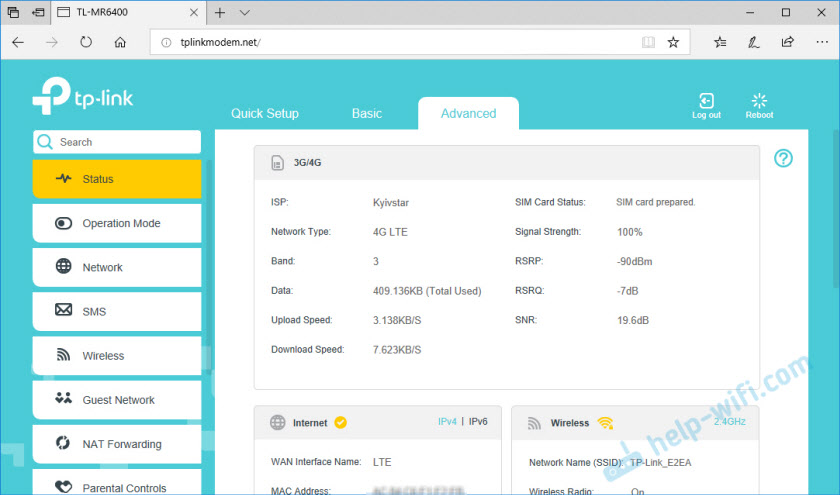
У веб -інтерфейсі ви можете налаштувати необхідні додаткові функції. Також через налаштування маршрутизатора ви можете переглянути та надсилати SMS (в окремому розділі SMS) або надсилати прості команди USSD (у мережі - розділ USSD). Наприклад, перевірити баланс.
Налаштування підключення через WAN -ETHERNET
Якщо у вас є Інтернет через кабель, то в налаштуваннях, у розділі "Режим роботи", ми переносимо маршрутизатор у режим "Бездротовий маршрутизатор". Після збереження налаштувань маршрутизатор буде перезавантажений.
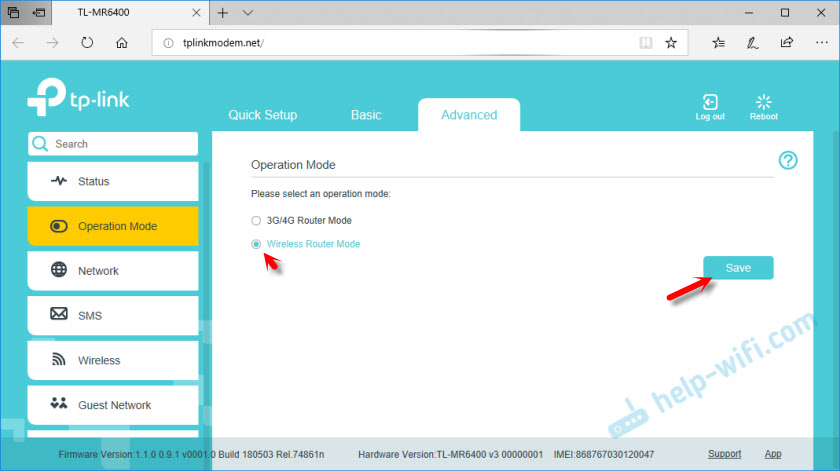
Кабель від постачальника повинен бути підключений до порту LAN/WAN.

Ми знову переходимо до налаштувань та в розділі "мережа" - "Інтернет", створюємо новий профіль, в якому ми вибираємо тип з'єднання та встановлюємо необхідні параметри для підключення до нашого Інтернет -провайдера. Ви можете вказати всі параметри в підтримці постачальника. Зверніть увагу, що постачальник може зробити прив'язку на MAC -адресу.
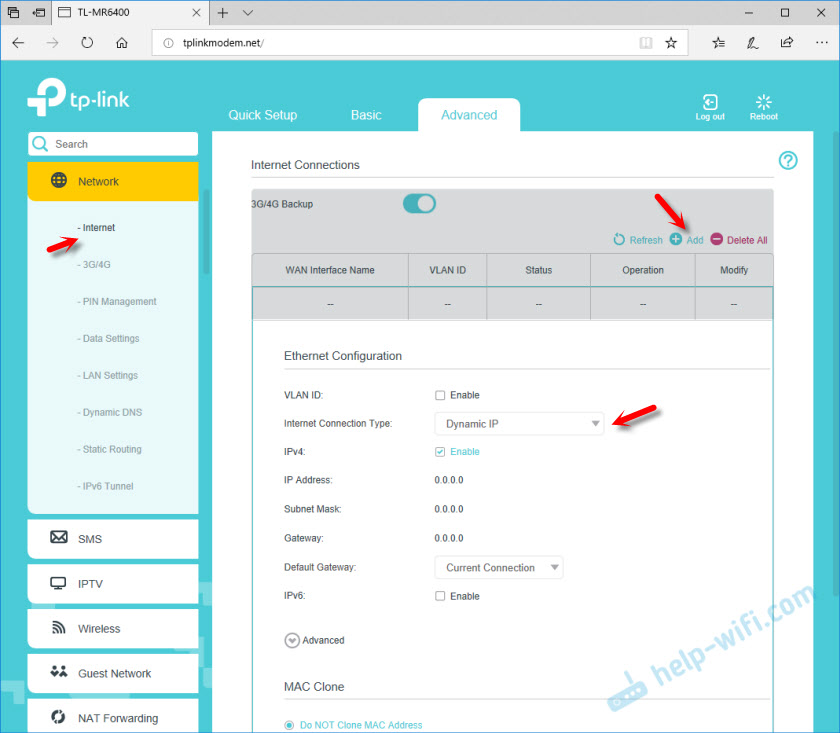
Після налаштування ми зберігаємо профіль. Маршрутизатор повинен підключитися до Інтернету. Статус створеного з'єднання повинен бути "підключений".
Зверніть увагу на товар "3G/4G Резервна копіювання". Його можна вимкнути або включити. Я розумію, що цей параметр дозволяє використовувати з'єднання через SIM -карту як резервну копію. Коли Інтернет зникає над кабелем, маршрутизатор встановлює з'єднання через мережу 3G/4G.
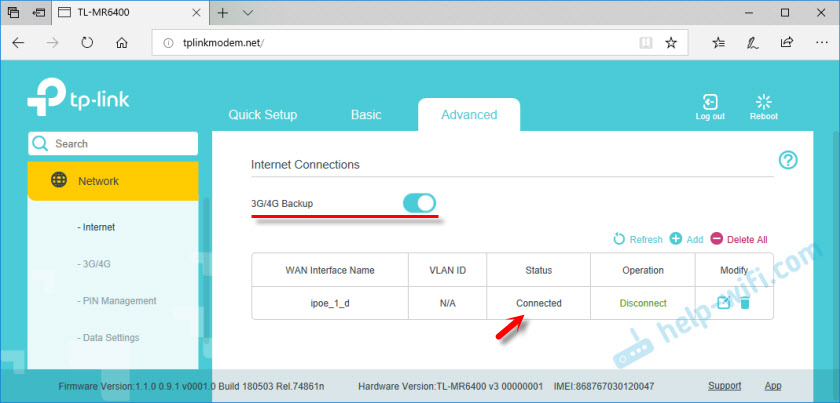
На жаль, я не маю можливості перевірити, як працює резервне з'єднання. Якщо ви вже перевірили все - напишіть у коментарях. Там ви також можете залишити свої запитання та доповнення до статті.
- « Неправильне ім'я користувача або пароль для D-Link DIR-615
- Під час підключення Wi -Fi повністю відключений на ноутбуці (ASUS) і негайно вмикається »

